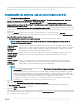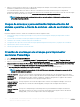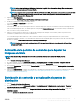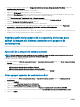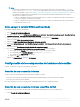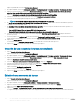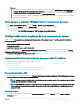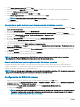Users Guide
Aparece la pantalla de la consola de Conguration Manager.
2 En el panel izquierdo, seleccione Biblioteca de software > Descripción general > Sistemas operativos > Secuencias de tareas.
3 Haga clic con el botón derecho del mouse en Secuencias de tareas y, después, en Implementación de servidores sin sistema
operativo
Crear una plantilla de implementación de servidores Dell PowerEdge.
Aparece el Asistente de secuencias de tareas de implementación de servidores Dell PowerEdge.
4 Introduzca el nombre de la secuencia de tareas en el campo Nombre de la secuencia de tareas.
5 Seleccione en la lista desplegable la imagen de inicio que desea usar.
NOTA: Se recomienda utilizar la imagen de inicio personalizada de Dell que creó.
6 En Server Hardware Conguration (Conguración del hardware del servidor), seleccione los elementos de hardware que desea
congurar en esta secuencia de tareas.
7 En Operating System Installation (Instalación del sistema operativo), seleccione el tipo de instalación del sistema operativo. Los
opciones son:
• Use an OS WIM image (Usar una imagen WIM del sistema operativo)
• Scripted OS install (Instalación del sistema operativo mediante una secuencia de comandos)
8 Seleccione un paquete del sistema operativo en el menú desplegable Operating system package to use (Paquete del sistema
operativo por usar).
9 Si tiene un paquete con unattend.xml, selecciónelo del menú Package with unattend.xml info (Paquete con información de archivo
xml de instalación desatendida). De lo contrario, seleccione
<do not select now> (no seleccionar ahora).
10 Haga clic en Create (Crear).
Se muestra la ventana Secuencia de tareas creada con el nombre de la secuencia de tareas que creó.
11 Haga clic en Cerrar en el cuadro de mensaje de conrmación que aparece.
Creación de una secuencia de tareas personalizada
1 Inicie la Consola de Conguration Manager.
Aparece la pantalla de la consola de Conguration Manager.
2 En el panel izquierdo, seleccione Biblioteca de software > Descripción general > Sistemas operativos > Secuencias de tareas.
3 Haga clic con el botón derecho del mouse en Secuencias de tareas y, después, haga clic en Crear secuencias de tareas.
Aparece el Asistente de creación de secuencias de tareas.
4 Seleccione Crear una nueva secuencia de tareas personalizada y haga clic en Siguiente.
5 Introduzca un nombre para la secuencia de tareas en el cuadro de texto Nombre de la secuencia de tareas.
6 Busque la imagen de inicio de Dell que creó y haga clic en Siguiente.
Aparece la pantalla Conrmar la conguración.
7 Revise la conguración y haga clic en Siguiente.
8 Haga clic en Cerrar en el cuadro de mensaje de conrmación que aparece.
Edición de una secuencia de tareas
1 Inicie la Consola de Conguration Manager.
Aparece la pantalla de la consola de Conguration Manager.
2 En el panel izquierdo, seleccione Biblioteca de software > Sistemas operativos > Secuencia de tareas.
3 Haga clic con el botón derecho del mouse en la secuencia de tareas que desea editar y haga clic en Editar.
Aparece la ventana Editor de secuencias de tareas.
4 Haga clic en Agregar > Implementación de Dell > Aplicar controladores a partir de Dell Lifecycle Controller.
Se carga la acción personalizada para Dell EMC Server Deployment Pack. Ahora es posible hacer cambios en la secuencia de tareas.
18
Uso de Dell EMC Server Deployment Pack en sistemas que ejecutan System Center Conguration Manager, 2012 SP2,
2012 R2 SP1, 2012 R2, 2012 SP1 o 2012